Hantera Dina Snapchat-Minnen: En Komplett Guide
Snapchat erbjöd inte initialt en funktion för att spara minnen, men det har förändrats. Som standard, när du väljer att spara en snap i din Snapchat-berättelse, flyttas den automatiskt till dina ”Minnen” på Snapchat. Denna funktion använder molnlagring direkt kopplad till ditt specifika konto.
Med Snapchat kan du arkivera ett nästan obegränsat antal snaps och berättelser. Men, om det skulle uppstå problem med ditt Snapchat-konto riskerar du att förlora alla dessa minnen. Som tur är erbjuder Snapchat möjligheten att exportera enskilda minnen eller alla på en gång till din enhets kamerarulle, oavsett om du använder en Android- eller iOS-enhet.
Denna artikel beskriver hur du konfigurerar Snapchat för att automatiskt spara minnen i din kamerarulle istället för att använda Snapchats molntjänst som standard. Du får också lära dig hur du exporterar befintliga minnen, för att skydda dina värdefulla bilder och videor.
Hur du sparar nya minnen direkt till kamerarullen
För att Snapchat automatiskt ska säkerhetskopiera dina minnen till din smartphones kamerarulle, måste du aktivera den specifika inställningen. Följ dessa steg:
| 1. | Öppna Snapchat-appen. |
| 2. | Tryck på din profilikon, placerad högst upp till vänster på skärmen.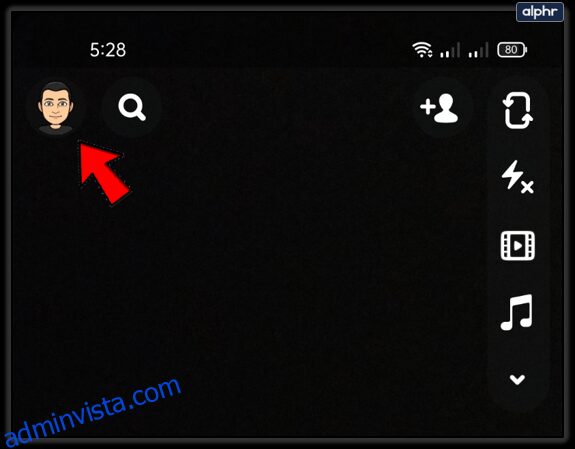 |
| 3. | Klicka på ”Inställningar” ikonen, som du hittar längst upp till höger på profilskärmen. |
| 4. | Välj ”Minnen” från inställningsmenyn.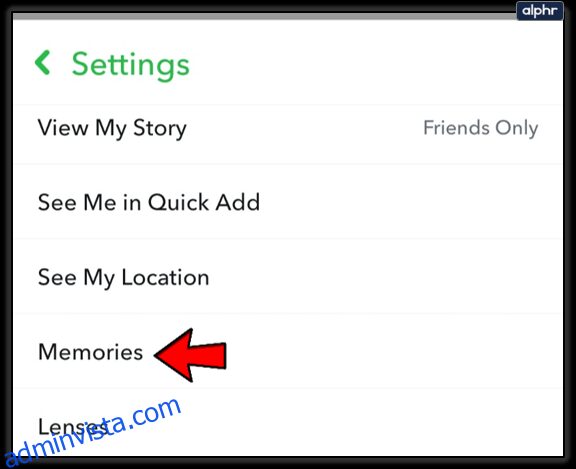 |
| 5. | I avsnittet ”Spara destination”, tryck på ”Spara till…”-knappen.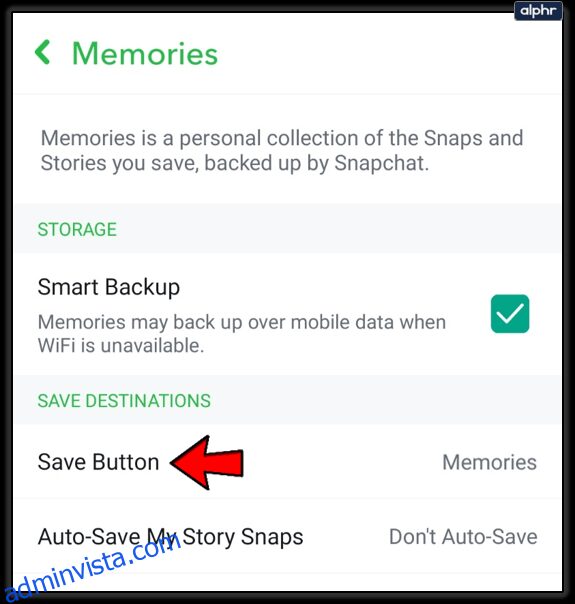 |
| 6. | Välj vart du vill att dina minnen ska sparas. Det är möjligt att välja flera platser.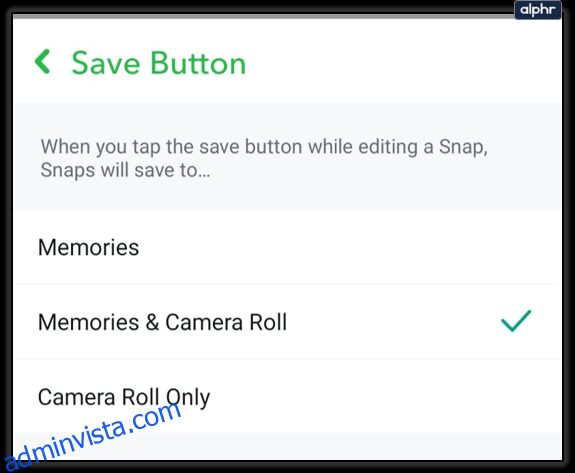 |
| 7. | När du är klar, återvänd till startskärmen. |
Nu, när du redigerar en snap eller en berättelse och trycker på spara-knappen, lagras den automatiskt på den plats du valt. Valen är följande:
- Minnen: Standardalternativet som enbart säkerhetskopierar dina snaps och berättelser till Snapchats moln.
- Minnen och kamerarulle: Sparar både till molnet och din telefon.
- Endast kamerarulle: Sparar endast på din telefon och de kommer inte att finnas kvar på Snapchat.
Hur du exporterar befintliga minnen till kamerarullen
Att aktivera sparandet av dina minnen till kamerarullen exporterar inte automatiskt tidigare minnen. Följande steg beskriver hur du gör detta manuellt för redan befintliga minnen i ditt Snapchat-konto.
| 1. | Öppna Snapchat-appen. |
| 2. | Tryck på ”Minnen”-knappen längst ned på skärmen.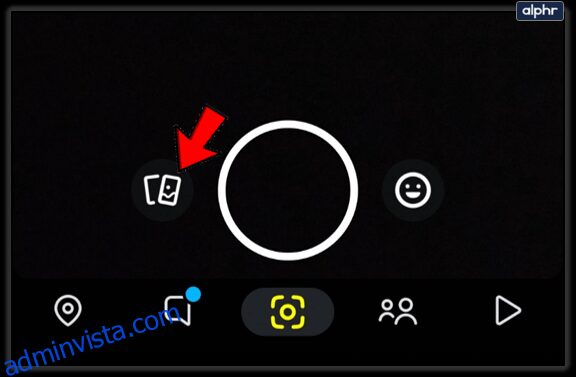 |
| 3. | Öppna minnet du vill spara. |
| 4. | Tryck på de tre vertikala prickarna (’Mer-ikonen’).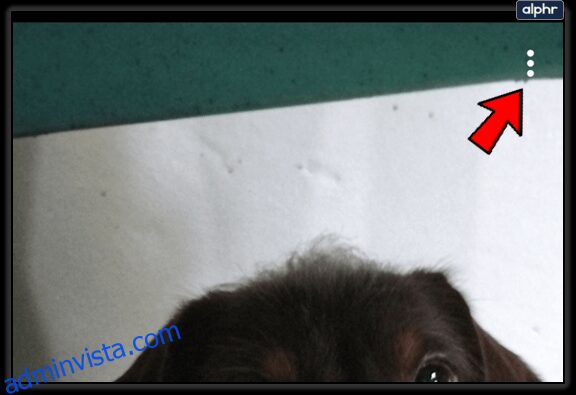 |
| 5. | Välj ”Exportera Snap”. |
| 6. | Välj ”Ladda ner”.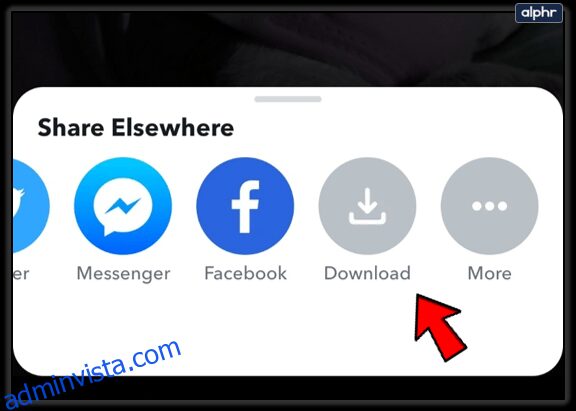 |
| 7. | Snapchat kommer direkt att spara det valda minnet till din kamerarulle. |
Om du inte vill öppna ett minne, kan du hoppa över steg 3 och 4. Istället, efter steg 2, trycker du bara på och håller kvar fingret på det minne du vill spara. När menyn visas, välj ”Exportera”.
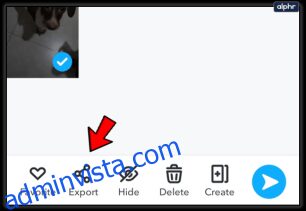
Du har även möjlighet att exportera minnet till en annan app eller molnlagring. Välj alternativet ”Mer” i steg 5 för att göra detta.
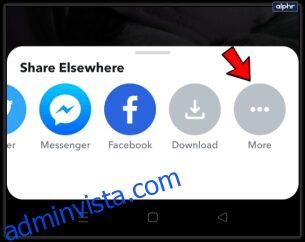
Kan man exportera alla minnen samtidigt?
Ja, du kan spara alla dina Snapchat-minnen på en gång. Så här gör du:
- Gå tillbaka till eller öppna Snapchat Memories.
- Tryck och håll ned ett av dina minnen för att öppna valskärmen.
- Tryck på ”Välj alla” som du finner högst upp till höger, för VARJE MÅNAD.
- Kontrollera att alla minnen är markerade, eftersom minnen från varje månad visas i separata avsnitt.
- Tryck på ”Exportera”-knappen längst ned på skärmen.
- Tryck på ”Ladda ner” för att exportera filerna till din smartphones kamerarulle.
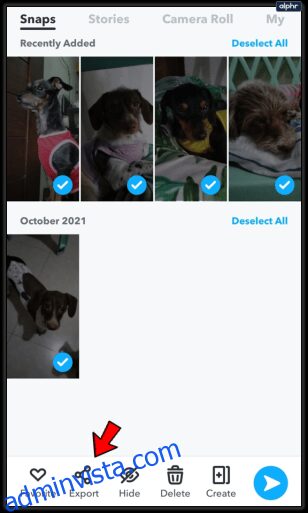
Under sparprocessen, kan du även välja andra alternativ som passar dina behov, till exempel ”Spara till filer”, ”Lägg till i delat album” osv. Den här guiden fokuserar dock på att spara till din kamerarulle, vilket är det mest grundläggande alternativet.
När du är klar, försäkra dig om att alla bilder och videor har sparats på din kamerarulle.
Exportera chattar, vänner, profilinformation och mer från Snapchat
Utöver att bevara minnen av dina snaps, lagrar Snapchat en stor mängd annan användardata. Viss information är tillgänglig för export. Exempelvis kan du ladda ner din chatthistorik, vänlista, all profilinformation och annan data.
För att göra detta, följ dessa steg:
| 1. | Besök den officiella Snapchat-kontosidan via din webbläsare. |
| 2. | Logga in på ditt konto. |
| 3. | Tryck på ”Mina data”.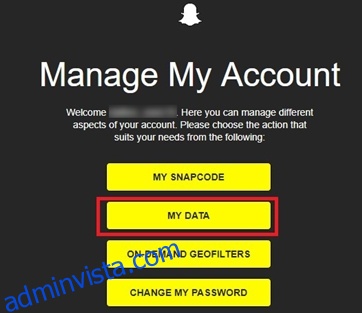 |
| 4. | Scrolla ned och tryck på ”Skicka en begäran”. |
| 5. | En länk skickas till din e-postadress för att ge dig tillgång till din data. Du MÅSTE ha en verifierad e-postadress för att detta ska fungera! |
| 6. | Klicka på nedladdningslänken i e-postmeddelandet. |
Lägg till och verifiera din e-post
Om du inte har verifierat din Snapchat-e-post, gör så här:
| 1. | Öppna Snapchat från din smartphones appmeny. |
| 2. | Tryck på din profilikon längst upp till vänster på skärmen. |
| 3. | Tryck på kugghjulsikonen (Inställningar) längst upp till höger på skärmen.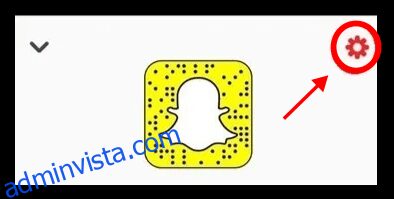 |
| 4. | Tryck på ”E-post”. Om din e-post inte är verifierad kommer detta avsnitt att vara markerat i rött.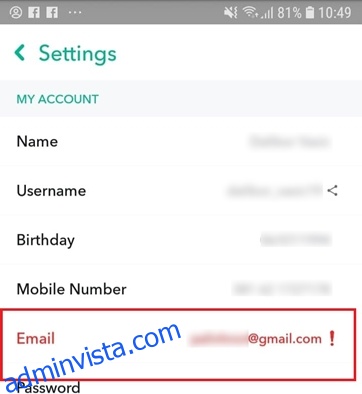 |
| 5. | Om fältet är tomt, skriv in din e-post. |
| 6. | Om din e-postadress redan visas, tryck på ”Skicka verifieringse-post igen”. |
| 7. | Öppna din e-post och verifiera adressen. |
Varför bör du säkerhetskopiera din Snapchat-data och minnen?
Om du inaktiverar ditt konto och lämnar det inaktivt i 30 dagar kommer all din data OCH dina media att försvinna för alltid. Detta innebär ÄVEN att dina Snapchat-minnen och kontodata i Snapchats moln kommer att raderas permanent!
Det är även möjligt att du av misstag raderar sparade minnen från ditt Snapchat-konto.
Om du bryr dig om dina Snapchat-minnen, är det därför viktigt att säkerhetskopiera dem! Genom att använda informationen i den här artikeln, kan du bevara värdefulla snaps. Säkerhetskopiera mer än en gång, och på flera ställen. Du kan säkerhetskopiera utanför Snapchat, och ha tillgång till dina minnen när du behöver dem.
Vanliga frågor
Kan jag spara någon annans minnen?
Snapchat erbjuder inte någon direkt funktion för att spara andras berättelser. Det finns lösningar, men använd dem med försiktighet. Snapchat har en strikt användningspolicy. Att använda tredjepartsappar kan leda till att du blir avstängd från tjänsten. Om du verkligen gillar en annans berättelse kan det finnas en delningsknapp (beroende på deras sekretessinställningar). Genom att klicka på delningsikonen kan du dela deras snap-berättelse med dig själv. Därefter kanske du kan spara eller exportera den. Tänk på att den som skapat snapen får veta om du delar deras innehåll.
Hur säkerhetskopierar jag mina Snapchat-minnen till Google Foto?
Det finns olika sätt att exportera dina Snapchat-minnen till Google Foto. Oavsett om du använder iOS eller Android kommer din telefon att erbjuda alternativ för vart du vill skicka minnet. Du kan välja Google Foto-ikonen för att skicka det direkt. Om du inte ser Google Foto-ikonen kan du spara minnet på din enhet men välja att spara den i en specifik mapp i telefonens galleri. Det gör det enklare att ladda upp bilderna till Google Foto. Välj bara Snapchat-albumet och ladda upp det till Google Foto.
Kan jag exportera minnen till ett nytt Snapchat-konto?
Om du byter konto och vill behålla ditt befintliga innehåll, kan du överföra dina Snapchat-minnen. Du behöver dock en lösning för att göra detta. Du måste exportera allt till din enhet och sedan ladda upp det på nytt. Om du vill att det ska visas i ”Minnen” måste du lägga det i mappen ”Bara jag”. Tryck sedan på de tre vertikala linjerna i det övre högra hörnet och välj att flytta snappen från den hemliga mappen. Då kommer det att dyka upp i dina minnen.